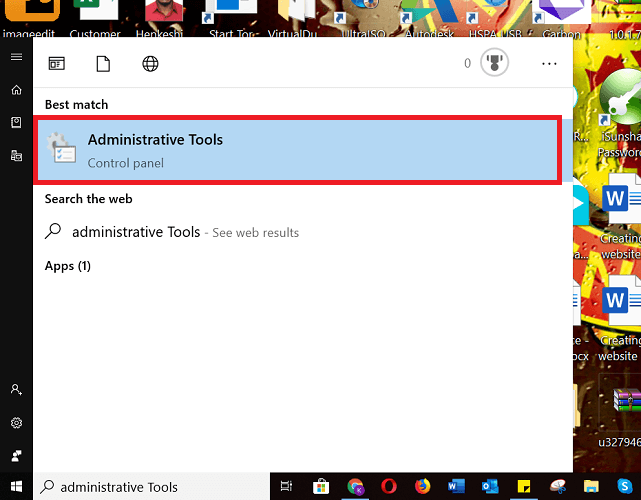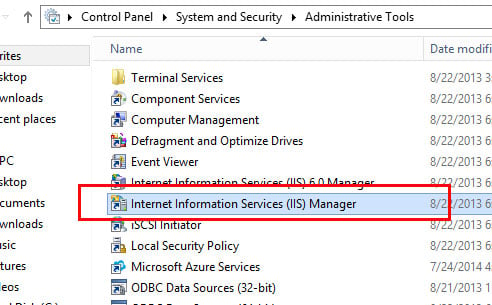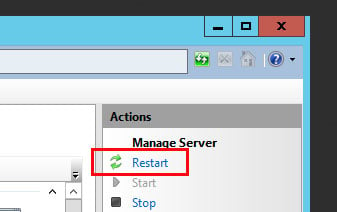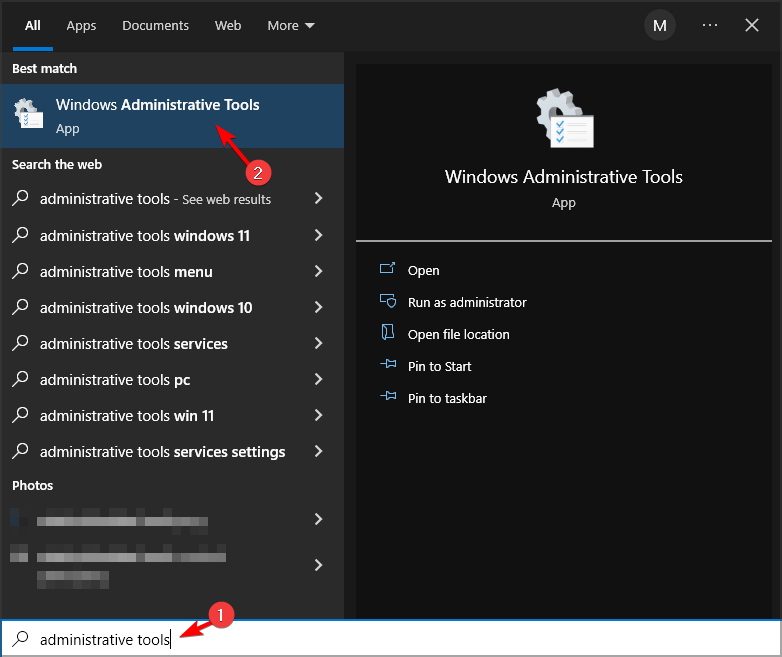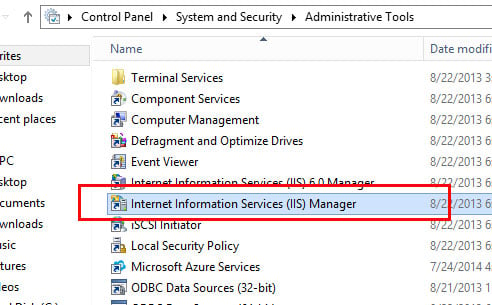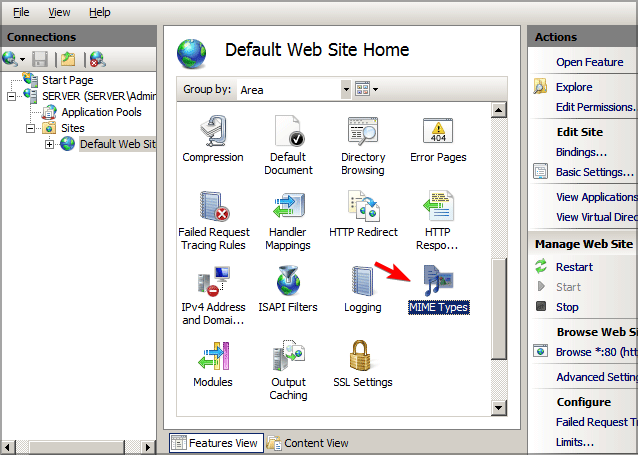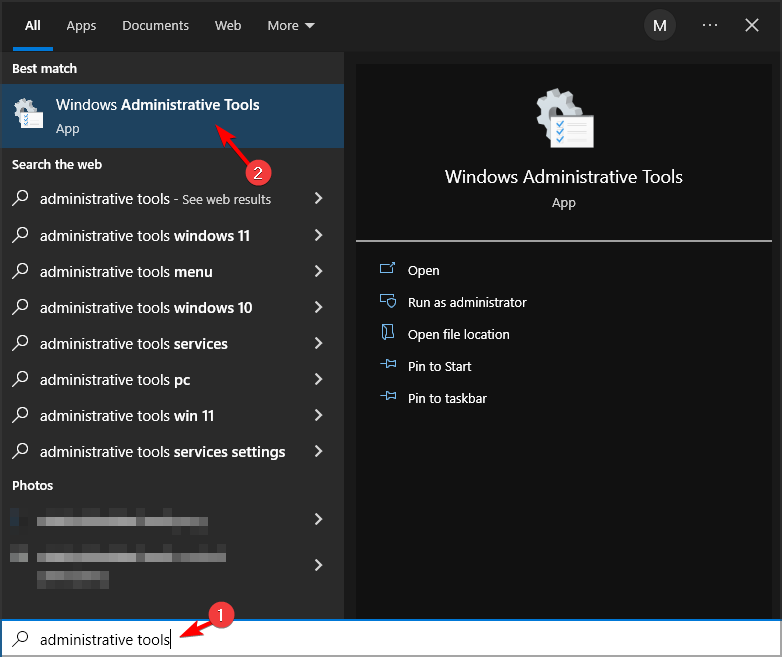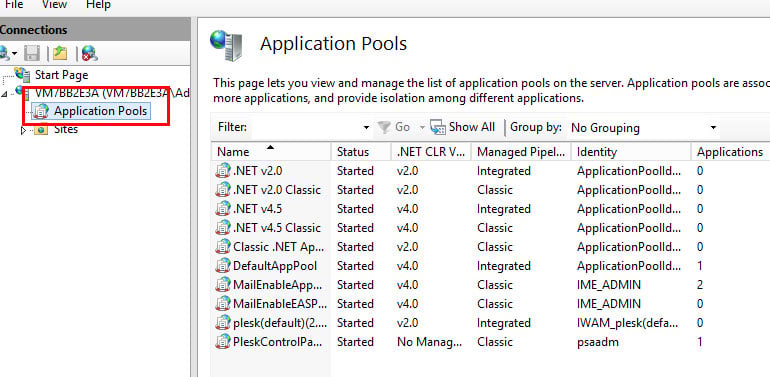Come Correggere l'Errore del Server nell'Errore di Runtime dell'Applicazione "/"
5 min. read
Updated on
Key notes
- Gli errori di runtime sono problemi comuni riscontrati nel sistema operativo Windows.
- Puoi correggere questo errore assicurandoti di avere l’URL corretto durante il tentativo di accedere all’app Web.
- Talvolta è necessario verificare la versione dei componenti per risolvere questo problema.
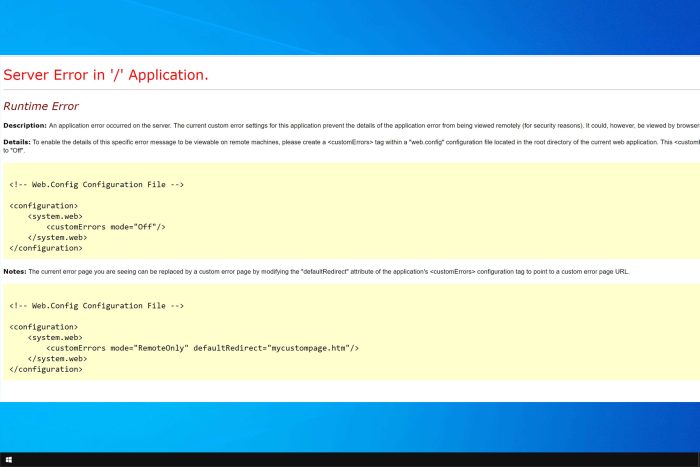
L’errore del server nell’applicazione “/” può verificarsi quando i programmi e i tipi di file non sono compatibili con la versione .NET. Ciò impedisce al tuo sito Web di essere eseguito sul server.
Fortunatamente, Gestione IIS ti consente di verificare la versione di .NET che stai utilizzando e questo è fondamentale per risolvere questo problema.
Questo non è l’unico problema che puoi riscontrare e molti hanno segnalato anche l’errore interno del server 500.
In questo articolo discuteremo i metodi e i passaggi che possiamo utilizzare per correggere definitivamente l’errore dell’applicazione “/” del server.
Cosa significa errore del server nell’applicazione?
Si tratta di un problema lato server che impedisce il corretto funzionamento dell’app Web. Il problema è associato a ISS e ASP.NET.
Se si verifica un problema con questi componenti, non sarai in grado di eseguire l’app selezionata e si bloccherà dandoti questo errore.
Cosa causa l’errore di runtime?
Il problema è causato dalla mancanza di risorse o dal tentativo di eseguire un file con un’estensione non approvata.
Un’altra causa di questo problema sono i problemi di compatibilità con .NET Framework.
Come posso correggere l’errore del server nell’errore di runtime dell’applicazione “/”?
1. Prova un browser diverso
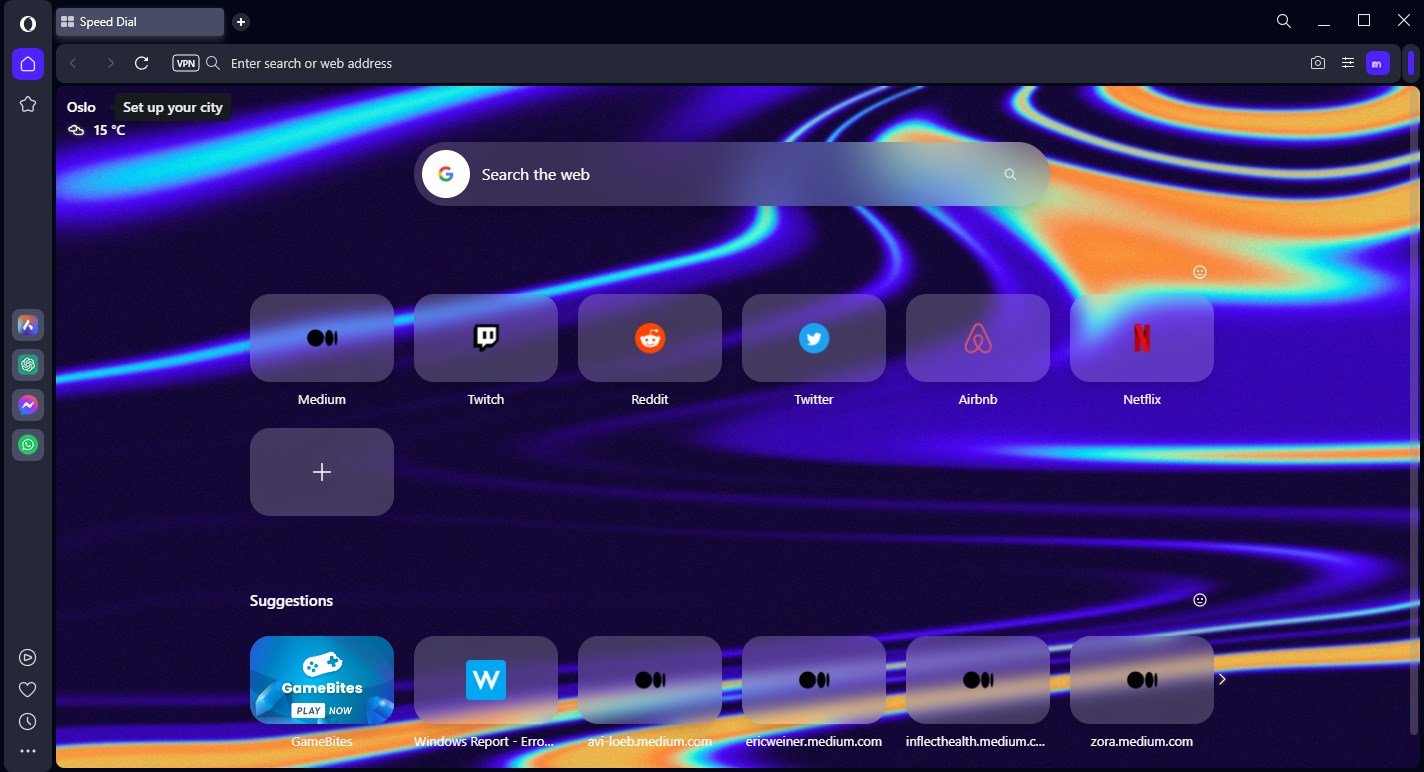
Se noti che questo errore appare sul tuo browser predefinito, forse sarebbe il momento di installarne un altro solo per vedere se reagisce in modo diverso e ti suggeriamo di provare Opera One.
È un browser molto reattivo che può caricare velocemente le pagine. Essendo spesso aggiornato per soddisfare gli standard più recenti, se non hai problemi di fondo con il tuo framework o driver .NET, non avrai questo errore in Opera.
Opera One è un browser Web basato su Chromium progettato per essere veloce, leggero e comunque potente.
Inoltre, può essere fortemente personalizzato utilizzando l’ampia varietà di estensioni che hai a disposizione nella tua libreria digitale.
Se riesci a caricare la pagina in Opera One, potrebbe essere meglio impostarla come browser predefinito.
Tutti i suoi componenti sono sempre aggiornati alla versione più recente, quindi è meno probabile che si verifichino errori come quello sopra descritto.

Opera One
Naviga sul Web con un browser più leggero che tiene il passo con le ultime esigenze di sicurezza e prestazioni!2. Controlla l’URL
Se il problema persiste, controlla l’URL. A volte un URL errato può causare questo problema, quindi assicurati di controllare se è corretto.
Dopo aver aggiornato l’URL, il problema dovrebbe essere risolto. Se il problema persiste, passa alla soluzione successiva.
I problemi relativi agli URL possono causare la visualizzazione dell’errore del server nell’errore di runtime dell’applicazione “/” in Safari, Chrome o altri browser, ma questo dovrebbe aiutarti a risolverlo.
3. Riavvia IIS utilizzando un’interfaccia utente grafica
- Fai clic sul pulsante Avvia Windows nell’angolo inferiore sinistro del desktop.
- Cerca Strumenti di amministrazione e fai clic sul risultato.
- Successivamente, fai clic su Gestione Internet Information Services (IIS) per eseguire un riavvio all’apertura.
- Nel riquadro sinistro, fai clic con il pulsante destro del mouse sul nodo del server e selezionare Tutte le attività, quindi Riavvia IIS.
- Scegli se riavviare IIS, arrestare IIS, avviare IIS o riavviare il server e fare clic su OK.
- Per riavviare un singolo sito Web o FTP, fai clic con il pulsante destro del mouse sul nodo del sito e selezionare Interrompi, quindi ripetere e selezionare Avvia.
Questo metodo potrebbe aiutarti a correggere l’errore del server nell’errore di runtime dell’applicazione “/” nell’app Web di Azure, quindi assicurati di provarlo.
4. Aggiunta del tipo MIME per risolvere l’errore del server nell’applicazione ‘/’
- Cerca gli Strumenti di amministrazione nel menu Start di Windows.
- Fai clic sull’icona Strumenti di amministrazione che verrà visualizzata nei risultati della ricerca.
- Quando viene visualizzata la finestra Strumenti di amministrazione, selezionare Gestione Internet Information Services (IIS).
- Successivamente, guarda nel riquadro di sinistra e seleziona Server.
- Fai clic su Siti.
- Ora seleziona il tuo dominio situato nel riquadro centrale.
- Fai doppio clic su Tipi MIME.
- Fai clic su Aggiungi nella colonna Azioni a destra.
- Compila i campi Estensione nome file e Tipo MIME nella finestra pop-up visualizzata.
- Conferma facendo clic su OK, quindi verifica se ricevi ancora l’ errore del server nel messaggio dell’applicazione “/” .
Potrebbe essere necessario eseguire una ricerca su Internet per trovare il tipo MIME esatto che funzionerà con l’estensione del file.
Dopo aver apportato queste modifiche, l’errore del server nell’applicazione “/pods” scomparirà.
5. Verifica la versione di .NET
- Digita Strumenti di amministrazione nella casella di ricerca del menu Start di Windows.
- Seleziona l’icona Strumenti di amministrazione per avviarlo.
- Verrà visualizzato Internet Information Services (IIS) quando si apre la finestra Strumenti di amministrazione.
- Fai clic per ingrandire la finestra del server nel riquadro di sinistra.
- Seleziona Pool di applicazioni.
- Continua facendo clic con il pulsante destro del mouse sul nome di dominio e scegliendo Impostazioni di base per passare all’opzione successiva.
- Successivamente, verrà visualizzata una finestra pop, fare clic sulla versione .NET compatibile con il programma e il file nel menu a discesa
- Infine, seleziona OK per confermare la tua opzione.
Questo è un metodo semplice e può aiutarti se riscontri un errore del server nell’errore di runtime dell’applicazione “/” in Visual Studio.
Questo errore può essere frustrante perché ti impedisce di utilizzare correttamente il tuo sito.
Ma per fortuna i metodi discussi in questo articolo risolveranno l’errore del server nell’applicazione “/” su Windows 10.
Assicurati di leggere correttamente i passaggi in modo da poter eliminare questo problema in modo permanente.
Nel caso in cui il problema persista, visita la nostra guida Errore interno del server nella guida NGINX.
Lascia commenti qui sotto, così sappiamo se sei d’accordo con le soluzioni fornite in questo articolo.